小学信息技术三年级上册用 计算机画画教学设计
三年级上信息技术教案-修改画图作品_山西经济版1

修改画图作品一、教学目的:1.尝试使用画笔画图与修改;2.练习统筹完成事情的过程。
二、教学重点与难点: 使用使用画图工具画图与修改。
三、教学准备: 1.计算机、网络及辅助教学软件。
2、范图。
四、新课导入1、出示范图。
下面的作品上修改了蓝天的颜色, 并添加了白云。
现在它是不是比原来更好看些呢?2、首先我们要先找到前面保存的图画在哪里, 然后才能打开我们保存的图片文件, 对它进行修改。
3、可以在“画图”软件里面打开图片, 也可以在图片文件上直接双击打开。
4、启动“画图程序, 单击菜单栏“文件”下的“打开”菜单。
在出现打开对话框中, 选择保存文件的文件夹。
5、在文件中选中需要打开的文件。
单击“打开”按钮, 就打开了自己的画图作品。
动手尝试教师随机辅导学生根据上面的步骤打开自己保存过的画图作品。
六、总结结束:通过前面的练习, 掌握打开已保存的画图作品。
第二课时: 修改画图一、教学重点与难点: 使用使用画图工具画图与修改。
二、教学过程:1.选取“工具箱”中的填充工具, 把前景色设为浅蓝色。
2.把鼠标指针指到天空部分, 单击鼠标, 画面中的白色被填充上了浅蓝色, 天空修改完成。
3.找到“工具箱”中的喷枪工具, 单击鼠标选取喷枪工具, 把前景色设为白色。
4、在画面中需要白云的区域内反复单击鼠标, 并移动鼠标指针的位置, 用喷枪喷绘出白云的形状。
5.蓝天、白云绘制完成后, 重新保存作品。
三、总结结束:利用本课学习的方法, 先构思, 创作一幅其它颜色图画。
小学信息技术《电脑绘画》教案设计通用

小学信息技术《电脑绘画》教案设计通用一、教学内容本节课选自小学信息技术课程中《电脑绘画》章节,详细内容包括:电脑绘画的基本概念、绘画软件的界面介绍与基本操作、绘图工具的使用、简单图形的绘制和编辑、颜色的填充与调整。
二、教学目标1. 让学生掌握电脑绘画的基本概念和绘画软件的基本操作。
2. 培养学生运用绘图工具绘制和编辑简单图形的能力。
3. 培养学生对色彩的感知和运用,学会填充和调整颜色。
三、教学难点与重点难点:绘图工具的使用、颜色填充与调整。
重点:绘画软件的基本操作、简单图形的绘制和编辑。
四、教具与学具准备教具:计算机、投影仪、电子白板。
学具:绘画软件(如:画图工具)、鼠标、画纸、彩笔。
五、教学过程1. 实践情景引入(5分钟)教师展示一幅电脑绘画作品,引导学生观察并思考:这幅画是如何制作的?它与我们平时用笔在纸上画画有什么不同?2. 知识讲解(15分钟)介绍电脑绘画的基本概念和绘画软件的界面。
讲解绘画软件的基本操作,包括新建、保存、打开文件等。
演示绘图工具的使用方法,如:选择、移动、放大、缩小、旋转等。
3. 例题讲解(15分钟)以绘制一个简单的卡通人物为例,分步骤讲解绘图过程。
在讲解过程中,强调绘图工具的使用和颜色的填充与调整。
4. 随堂练习(10分钟)学生跟随教师一起绘制卡通人物,巩固所学知识。
教师巡回指导,解答学生疑问。
5. 课堂小结(5分钟)学生分享自己在练习过程中的收获和感受。
六、板书设计1. 课题:电脑绘画2. 板书内容:绘画软件的界面与基本操作绘图工具的使用方法简单图形的绘制和编辑颜色的填充与调整七、作业设计1. 作业题目:请用绘画软件绘制一个自己喜欢的卡通形象。
要求:使用至少3种绘图工具,填充2种颜色。
2. 答案:学生根据个人喜好绘制卡通形象,教师根据完成情况进行评价。
八、课后反思及拓展延伸1. 反思:思考如何针对不同学生的学习情况,调整教学方法和策略。
2. 拓展延伸:邀请学生分享自己的作品,互相学习、交流。
小学生电脑绘画教案

小学生电脑绘画教案【篇一:小学电脑绘画兴趣班教学设计】第1课初识画笔教学目标:认识“画图板”窗口。
教学时间:1课时教学过程:同学们,喜欢画画吗?在我们的电脑中有一个强大的工具软件叫“画图板”,在这个软件里面有用不完的“颜料”和“画布”,使用它可以绘制美丽的风景画、人物画、想象画,还可以用它制作名片、明信片和贺卡。
上图所示就是使用“画图板”程序画的画,怎么样,心动了吗?下面我们一起来学习使用这个软件吧。
一、启动“画图”1、画图程序是电脑中一个非常有趣实用的小程序,启动方法如下:步骤1:启动电脑后,使用鼠标左键单击“开始”按钮;步骤2:在弹出的菜单里选择“娱乐”;步骤3:使用鼠标左键单击“画图”即可启动程序。
2、也可以使用画图程序的快捷图标起动程序:点击桌面“娱乐(4)”按钮,双击“画图”图标启动程序。
二、认识“画图”1、画图的窗口“画图”窗口主要有3个区域,左边是工具栏,下面是颜料盒,中间的大块区域就是绘图区(画布)等。
2、练一练将下面的工具和它们对应的名称连接起来。
曲线画笔文本选择(椭圆的)颜色提取器连接线填充颜色橡皮擦喷雾罐直线选择(自由形式)多边形3、想一想尝试使用工具箱中的不同工具,并注意观察工具箱下方“工具状态选择器”的变化。
4、看一看使用“图像(I)”菜单中的“改变大小/缩放(E)……”命令可以调整画图区的大小。
三、退出“画图”使用完“画图”程序后,要正确地退出“画图”程序。
单击“关闭”按钮后,出现对话框,分别点击“保存(S)”、“放弃(D)”、“取消(C)”,看看它们分别有什么作用?四、讨论坊:还有哪些计算机软件能帮助我们画图?五、成果篮:第2课画圆教学目标:学习“椭圆”、“刷子”工具的使用方法。
教学时间:1课时教学过程:一、画云1、用“椭圆”工具画出图中的“云”。
2、画图时,如果发现画得不满意,可以选择“编辑(e)”菜单中的“撤销(u)”命令取消刚才的操作,注意最多只能撤销三步操作。
小学信息技术《电脑绘画》教案设计

小学信息技术《电脑绘画》教案设计第一章:认识电脑绘画1.1 教学目标:让学生了解电脑绘画的定义和特点。
让学生熟悉电脑绘画的基本操作和工具。
1.2 教学内容:电脑绘画的定义和特点。
电脑绘画的基本操作和工具。
1.3 教学步骤:1. 导入:向学生介绍电脑绘画的定义和特点。
2. 讲解:讲解电脑绘画的基本操作和工具。
3. 演示:教师演示如何使用电脑绘画工具进行绘画。
4. 练习:学生自主尝试使用电脑绘画工具进行绘画。
1.4 教学评价:学生能够回答电脑绘画的定义和特点。
学生能够熟练使用电脑绘画工具进行绘画。
第二章:绘制基本图形2.1 教学目标:让学生掌握基本图形的绘制方法。
让学生能够运用基本图形进行创作。
2.2 教学内容:基本图形的绘制方法。
基本图形的组合和创作。
2.3 教学步骤:1. 导入:向学生介绍基本图形的绘制方法。
2. 讲解:讲解如何绘制基本图形。
3. 演示:教师演示如何运用基本图形进行创作。
4. 练习:学生自主尝试运用基本图形进行创作。
2.4 教学评价:学生能够熟练绘制基本图形。
学生能够运用基本图形进行创作。
第三章:使用颜色和填充3.1 教学目标:让学生了解颜色的选择和填充方法。
让学生能够运用颜色和填充进行创作。
3.2 教学内容:颜色的选择和填充方法。
颜色和填充的应用。
3.3 教学步骤:1. 导入:向学生介绍颜色的选择和填充方法。
2. 讲解:讲解如何选择颜色和进行填充。
3. 演示:教师演示如何运用颜色和填充进行创作。
4. 练习:学生自主尝试运用颜色和填充进行创作。
3.4 教学评价:学生能够熟练选择颜色和进行填充。
学生能够运用颜色和填充进行创作。
第四章:学习绘画技巧4.1 教学目标:让学生了解基本的绘画技巧。
让学生能够运用绘画技巧进行创作。
4.2 教学内容:基本的绘画技巧。
绘画技巧的应用。
4.3 教学步骤:1. 导入:向学生介绍基本的绘画技巧。
2. 讲解:讲解如何运用基本的绘画技巧。
3. 演示:教师演示如何运用绘画技巧进行创作。
信息技术三年级用计算机画画

第1课认识电脑中的画图程序教学目的和要求1. 启动画图程序。
2. 认识画图程序窗口。
3. 画一幅图画。
4.修改图画。
5.保存图画。
教学重点:认识画图程序窗口。
教学难点:修改图画,保存图画。
教学准备:计算机、网络及辅助教学软件。
教学过程一、新课导入谈话:“画图”软件是windows操作系统中所附的绘图软件,利用它可以绘制简笔画、水彩画、插图或贺年片等。
也可以绘制比较复杂的艺术图案;既可以在空白的画稿上作画,也可以修改其他已有的画稿。
这节课我们就来学习windows画图软件的操作与运用。
二、新课教学1、启动“画图”软件:讲解并演示启动“画图”软件的方法与操作步骤。
A.单击“开始”按钮,打开“开始”菜单;B.将鼠标指向“开始”菜单下的“程序”选项,打开“程序”菜单。
C.将鼠标指向“程序”菜单中的附件选项,打开“附件”菜单。
D.用鼠标单击“附件”菜单下的“画图”选项,启动画图程序。
启动后的屏幕窗口如图1所示:2.讲解并演示画图软件的窗口组成:(1)标题栏:它包含了画笔的标题和图画的命名。
(2)菜单栏:有六个下拉式菜单。
(3)工具箱:有许多绘图工具,绘画时任选一项工具。
(4)线宽框:改变每个工具的线条宽度。
(5)调色板:左面是绘画时的前景色和背景色的显示框,右边有28种颜色供选择。
(6)滚动条:上、下、左、右移动绘图区域。
(7)绘图区:在该区作图、绘画。
3.讲解绘画工具的选择和应用:(边讲解边演示)(1)剪切工具:裁剪工具:它可以定义形状自由的剪切块。
(2)选定工具:它可以定义一个矩形剪切块。
(3)橡皮:可以擦除图面中不想要的部分。
(4)涂色工具:用前景色对封闭区填充。
(5)取色工具:它是用一个图形的颜色填另外的封闭图形区域。
(6)铅笔:可以在绘图区内任意画线,(7)刷子:与铅笔工具相似,只是刷子工具状态有12种,使绘图更为丰富。
(8)喷枪:该工具与前两种工具的功能类似,它们留下的痕迹的不同是由鼠标的拖动速度决定的,速度越们慢,斑点越密。
小学信息技术活动用计算机画画教案

小学信息技术活动用计算机画画教案一、教案背景和目标在当今数字时代,信息技术已经成为人们生活不可或缺的一部分。
为了让小学生们能够掌握信息技术的基础知识和技能,本教案旨在通过计算机绘画活动,帮助学生们了解计算机基本操作、图形编辑和创作的基本技巧,提高他们的创造力和数字素养。
教案目标:1. 使学生了解计算机绘画的基本概念和技能。
2. 帮助学生在计算机上进行简单的绘画和图形编辑。
3. 提高学生的创造力和数字素养。
4. 发展学生的协作和团队合作能力。
二、教学准备1. 计算机设备和绘画软件,如Paint等。
2. 打印几个简单的绘图示例,如水果,动物等。
3. 绘图技巧和编辑的简单说明手册。
三、教学步骤1. 导入引导学生讨论计算机绘画的优点和应用场景。
例如,计算机绘画可以帮助人们创造出更多形式的艺术作品,并在广告设计、动画制作等方面发挥重要作用。
2. 介绍基本概念简要介绍绘图软件的界面和基本功能,如画笔、调色板、形状工具等。
让学生们了解这些工具的作用和操作方式。
3. 操作演示老师进行简单而清晰的演示,展示如何使用绘图软件进行绘画。
重点介绍选择画笔、调整颜色、使用形状工具以及简单的编辑和变换功能。
4. 绘画活动将学生分成小组,每个小组提供一台计算机。
给每个小组发放绘图示例和绘图技巧手册。
要求学生根据示例进行绘画,并进行简单的编辑和变换,如调整颜色、大小等。
5. 分享和评价让每个小组展示他们的绘画作品,并分享他们的创作过程和经验。
同学们可以互相评价和提供意见,鼓励积极的反馈和合作。
6. 拓展活动为了进一步发展学生的创造力和数字素养,可以引导学生自由发挥,在绘图软件上进行更多的探索和创作。
鼓励他们绘制自己的原创作品,如动画、插图等。
四、教学方法和策略1. 合作学习通过小组合作的方式,让学生们相互学习和分享经验。
在小组中,学生可以相互提供建议、讨论和帮助,从而培养他们的团队合作能力。
2. 视觉化教学通过操作演示和实际绘图活动,将抽象的知识转化为可视化的成果和实践。
小学信息技术《电脑绘画》教案设计

小学信息技术《电脑绘画》教案设计第一章:认识电脑绘画教学目标:1. 了解电脑绘画的定义和特点。
2. 掌握电脑绘画的基本操作和技巧。
教学内容:1. 电脑绘画的定义和特点。
2. 电脑绘画软件的选择和安装。
3. 电脑绘画的基本操作和技巧。
教学活动:1. 引入话题:介绍电脑绘画的定义和特点。
2. 讲解示范:讲解电脑绘画软件的选择和安装方法。
3. 实践操作:学生自主尝试使用电脑绘画软件进行绘画。
评价与反思:1. 学生能够理解电脑绘画的定义和特点。
2. 学生能够掌握电脑绘画的基本操作和技巧。
第二章:基本绘图工具的使用教学目标:1. 掌握基本绘图工具的使用方法。
2. 学会使用颜色和线条进行绘画。
教学内容:1. 基本绘图工具的介绍和使用方法。
2. 颜色的选择和调整。
3. 线条的类型和粗细调整。
教学活动:1. 讲解示范:介绍基本绘图工具的使用方法。
2. 实践操作:学生自主尝试使用基本绘图工具进行绘画。
3. 讲解示范:介绍颜色的选择和调整方法。
4. 实践操作:学生自主尝试使用颜色进行绘画。
评价与反思:1. 学生能够掌握基本绘图工具的使用方法。
2. 学生能够学会使用颜色和线条进行绘画。
第三章:图形的绘制与编辑教学目标:1. 学会使用图形工具进行绘制和编辑。
2. 掌握图形的变形和组合技巧。
教学内容:1. 图形工具的介绍和使用方法。
2. 图形的变形和组合技巧。
教学活动:1. 讲解示范:介绍图形工具的使用方法。
2. 实践操作:学生自主尝试使用图形工具进行绘画。
3. 讲解示范:介绍图形的变形和组合技巧。
4. 实践操作:学生自主尝试使用图形工具进行绘制和编辑。
评价与反思:1. 学生能够掌握图形工具的使用方法。
2. 学生能够学会使用图形工具进行绘制和编辑。
第四章:文字的插入与编辑教学目标:1. 学会使用文字工具进行插入和编辑。
2. 掌握字体、大小和颜色的调整技巧。
教学内容:1. 文字工具的介绍和使用方法。
2. 字体、大小和颜色的调整技巧。
小学信息技术《电脑绘画》教案设计通用

小学信息技术《电脑绘画》教案设计通用一、教学内容本节课选自小学信息技术教材第四章《电脑绘画》,具体内容包括:电脑绘画的基本概念、绘画软件的简单操作、绘图工具的使用、色彩的填充及简单作品的创作。
二、教学目标1. 让学生了解电脑绘画的基本概念,掌握绘画软件的基本操作。
2. 培养学生运用绘图工具进行绘画创作的能力,提高审美素养。
3. 培养学生的创新精神和团队协作能力。
三、教学难点与重点教学难点:绘图工具的使用、色彩的填充。
教学重点:绘画软件的简单操作、作品的创作。
四、教具与学具准备1. 教具:电脑、投影仪、绘画软件。
2. 学具:电脑、绘画软件、鼠标、画纸。
五、教学过程1. 导入:通过展示优秀电脑绘画作品,激发学生的学习兴趣,引出本节课的学习内容。
2. 理论讲解:讲解电脑绘画的基本概念、绘画软件的操作方法。
3. 实践操作:a. 讲解并演示绘图工具的使用方法。
b. 讲解并演示色彩的填充方法。
c. 学生跟随教师进行操作练习,教师巡回指导。
4. 创作实践:a. 学生分组,讨论创作主题,进行作品创作。
b. 教师巡回指导,提供技术支持。
c. 学生完成作品,进行展示和评价。
六、板书设计1. 电脑绘画的基本概念2. 绘画软件的操作方法3. 绘图工具的使用4. 色彩的填充5. 作品创作流程七、作业设计1. 作业题目:以“我的梦想”为主题,创作一幅电脑绘画作品。
2. 答案要点:作品需包含人物、景物、色彩等元素,体现主题。
八、课后反思及拓展延伸1. 反思:本节课教学过程中,学生掌握了绘画软件的基本操作,创作出了具有个性化的作品。
但在绘图工具的使用和色彩填充方面,部分学生还存在一定困难,需要在今后的教学中加强指导。
2. 拓展延伸:引导学生利用课余时间,学习其他绘画软件,提高绘画技能,培养审美素养。
组织电脑绘画比赛,激发学生学习兴趣,提高创作能力。
重点和难点解析:1. 绘图工具的使用2. 色彩的填充3. 作品创作流程4. 课后反思及拓展延伸详细补充和说明:一、绘图工具的使用1. 选择工具:用于选择、移动、复制和调整对象的大小。
小学三年级信息技术画图教案
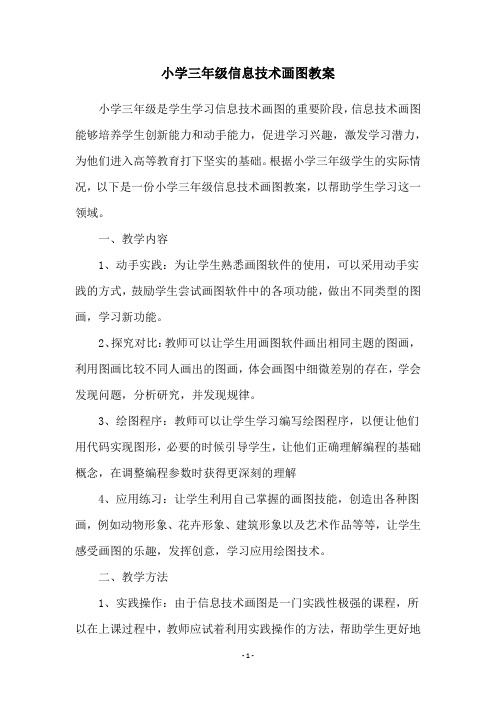
小学三年级信息技术画图教案小学三年级是学生学习信息技术画图的重要阶段,信息技术画图能够培养学生创新能力和动手能力,促进学习兴趣,激发学习潜力,为他们进入高等教育打下坚实的基础。
根据小学三年级学生的实际情况,以下是一份小学三年级信息技术画图教案,以帮助学生学习这一领域。
一、教学内容1、动手实践:为让学生熟悉画图软件的使用,可以采用动手实践的方式,鼓励学生尝试画图软件中的各项功能,做出不同类型的图画,学习新功能。
2、探究对比:教师可以让学生用画图软件画出相同主题的图画,利用图画比较不同人画出的图画,体会画图中细微差别的存在,学会发现问题,分析研究,并发现规律。
3、绘图程序:教师可以让学生学习编写绘图程序,以便让他们用代码实现图形,必要的时候引导学生,让他们正确理解编程的基础概念,在调整编程参数时获得更深刻的理解4、应用练习:让学生利用自己掌握的画图技能,创造出各种图画,例如动物形象、花卉形象、建筑形象以及艺术作品等等,让学生感受画图的乐趣,发挥创意,学习应用绘图技术。
二、教学方法1、实践操作:由于信息技术画图是一门实践性极强的课程,所以在上课过程中,教师应试着利用实践操作的方法,帮助学生更好地掌握绘图技术,特别要注意实践过程中的视觉素养和审美素养的培养。
2、游戏化教学:为让学生在学习绘图技术过程中发挥最大潜能,可以尝试游戏化教学,让学生感受到学习的乐趣,让他们在互动过程中提高专注力,学习更多的技能。
3、技术分享:让学生熟悉更多的绘图技术,教师可以在上课过程中组织学生进行技术分享活动,让学生展示自己学习的绘图技术,也可以学习同学们分享的技术。
三、教学管理1、课前准备:在上课前,教师应该详细了解本次课程内容,准备好所需教材及素材,并熟悉使用软件的操作,以备上课时使用。
2、课堂管理:在上课过程中,教师应该特别注意学生的注意力和学习成效,要经常观察学生的学习情况,及时纠正学生的错误,给予批评和赞扬。
3、课后总结:在课程结束后,教师应该给予学生总结,鼓励学生反思本次课程,加深学生对学习内容的理解,以便在后续学习中有更好的表现。
苏科版三年级信息技术第17课《绘制图画》教学设计

苏科版三年级信息技术第17课《绘制图画》教学设计一. 教材分析《绘制图画》是苏科版三年级信息技术第17课的内容。
本节课的主要内容是让学生掌握利用计算机绘制图画的基本方法。
通过学习,学生能够熟练运用画图软件进行绘图,培养学生的创新意识和动手能力。
二. 学情分析三年级的学生已经具备了一定的计算机操作基础,对画图软件有一定的了解。
但部分学生可能对画图软件的操作还不够熟练,因此在教学过程中需要关注这部分学生的学习需求,耐心地进行指导。
三. 教学目标1.知识与技能:–了解和掌握画图软件的基本操作。
–学会使用画图软件进行简单的图形绘制。
–学会调整图形的颜色、大小和位置。
2.过程与方法:–培养学生运用信息技术进行创意设计的能力。
–培养学生合作学习、相互帮助的能力。
3.情感态度与价值观:–培养学生对信息技术的兴趣和爱好,提高学生的信息素养。
–培养学生积极参与、主动探索的学习态度。
四. 教学重难点1.教学重点:–画图软件的基本操作。
–简单的图形绘制方法。
–图形的颜色、大小和位置的调整。
2.教学难点:–画图软件的高级操作。
–创作具有创意的图形。
五. 教学方法1.任务驱动法:通过设定具体任务,引导学生动手实践,培养学生的操作能力和创新意识。
2.合作学习法:分组进行合作学习,让学生在交流、探讨中共同进步。
3.示范教学法:教师演示操作步骤,学生跟随实践,确保学生掌握基本操作。
六. 教学准备1.硬件准备:确保每台计算机都能正常运行画图软件。
2.软件准备:安装好画图软件,准备好相关的教学素材。
3.教学资源:准备相关的教学课件、教案和作业设计。
七. 教学过程1.导入(5分钟)利用一段有趣的动画引入本节课的主题,激发学生的学习兴趣。
2.呈现(10分钟)展示一些利用画图软件创作的有趣图画,让学生初步了解画图软件的用途。
3.操练(10分钟)讲解画图软件的基本操作,如新建、打开、保存文件等。
学生跟随教师一起操作,确保掌握基本操作。
操作任务:新建一个画图文件,保存为指定名称。
三年级上册信息技术教学设计《15创意绘画初体验》人教版(1)

三年级上册信息技术教学设计《15创意绘画初体验》人教版 (1)一. 教材分析《15创意绘画初体验》是人教版三年级上册信息技术教学的内容。
本节课主要让学生初步了解和掌握使用电脑进行创意绘画的方法和技巧。
教材内容丰富,通过简单的绘画实例,引导学生发挥想象,创作出富有创意的绘画作品。
教材注重培养学生的动手操作能力和创新能力,使学生在轻松愉快的氛围中学习信息技术。
二. 学情分析三年级的学生已具备一定的信息技术基础,对电脑操作有一定的了解。
但部分学生可能对绘画操作不熟悉,因此在教学过程中需要关注这部分学生的学习需求,耐心引导他们掌握绘画技巧。
此外,学生的兴趣和需求各不相同,因此在教学过程中要注重因材施教,充分调动学生的积极性。
三. 教学目标1.了解电脑绘画的基本操作和方法。
2.学会使用绘画软件进行创意绘画。
3.培养学生的创新能力和动手操作能力。
4.提高学生信息技术素养,培养学生对绘画的兴趣。
四. 教学重难点1.教学重点:掌握电脑绘画的基本操作方法和技巧。
2.教学难点:如何运用绘画软件进行创意绘画,以及如何在绘画过程中调整颜色、线条等。
五. 教学方法1.任务驱动法:通过设定具体的绘画任务,引导学生动手实践,培养学生的操作能力。
2.示范教学法:教师演示绘画操作,学生跟随模仿,加深对绘画技巧的理解。
3.小组合作法:学生分组进行绘画创作,相互学习,共同提高。
4.作品展示法:学生展示自己的绘画作品,激发学生的创新意识和竞争意识。
六. 教学准备1.硬件准备:确保每台电脑都能正常运行绘画软件。
2.软件准备:安装好绘画软件,如画图板、Photoshop等。
3.素材准备:准备一些绘画素材,如图片、模板等,以便学生创作时参考。
4.教学资源:收集一些优秀的绘画作品,用于课堂展示和分析。
七. 教学过程1.导入(5分钟)教师通过讲解或展示一些有趣的绘画作品,引发学生的兴趣,进而引入本节课的主题——创意绘画初体验。
2.呈现(10分钟)教师简要介绍绘画软件的基本界面和功能,让学生对软件有初步的认识。
三年级上册信息技术教案【三篇】

三年级上册信息技术教案【三篇】教案一:认识电脑教学目标:1. 让学生了解电脑的基本组成部分。
2. 学会使用电脑的基本操作。
教学重点:1. 电脑的基本组成部分。
2. 电脑的基本操作。
教学难点:1. 电脑的基本操作。
教学准备:1. 准备电脑若干台,每台电脑安装有教学软件。
2. 准备电脑操作演示文稿。
教学过程:1. 引导学生观察电脑的外观,了解电脑的基本组成部分,如显示器、键盘、鼠标等。
2. 讲解并演示电脑的基本操作,如开关机、使用鼠标、键盘输入等。
3. 让学生动手操作,巩固所学内容。
作业布置:1. 回家后,向家长介绍电脑的基本操作。
教案二:电脑绘画教学目标:1. 让学生了解电脑绘画的基本技巧。
2. 学会使用电脑绘画软件进行绘画。
教学重点:1. 电脑绘画的基本技巧。
2. 使用电脑绘画软件进行绘画。
教学难点:1. 使用电脑绘画软件进行绘画。
教学准备:1. 准备电脑若干台,每台电脑安装有绘画软件。
2. 准备绘画素材。
教学过程:1. 讲解电脑绘画的基本技巧,如线条、颜色、图层等。
2. 演示使用电脑绘画软件进行绘画的方法。
3. 让学生动手绘画,巩固所学内容。
作业布置:1. 回家后,利用电脑绘画软件进行绘画创作。
教案三:网络搜索教学目标:1. 让学生了解网络搜索的基本方法。
2. 学会使用搜索引擎进行搜索。
教学重点:1. 网络搜索的基本方法。
2. 使用搜索引擎进行搜索。
教学难点:1. 使用搜索引擎进行搜索。
教学准备:1. 准备电脑若干台,每台电脑连接有网络。
2. 准备搜索引擎。
教学过程:1. 讲解网络搜索的基本方法,如关键词、分类搜索等。
2. 演示使用搜索引擎进行搜索的方法。
3. 让学生动手搜索,巩固所学内容。
作业布置:1. 回家后,利用搜索引擎进行主题搜索,并将搜索结果与家长分享。
教案四:电子邮件的使用教学目标:1. 让学生了解电子邮件的基本概念。
2. 学会使用电子邮件进行收发邮件。
教学重点:1. 电子邮件的基本概念。
小学信息技术《电脑绘画》教案设计通用
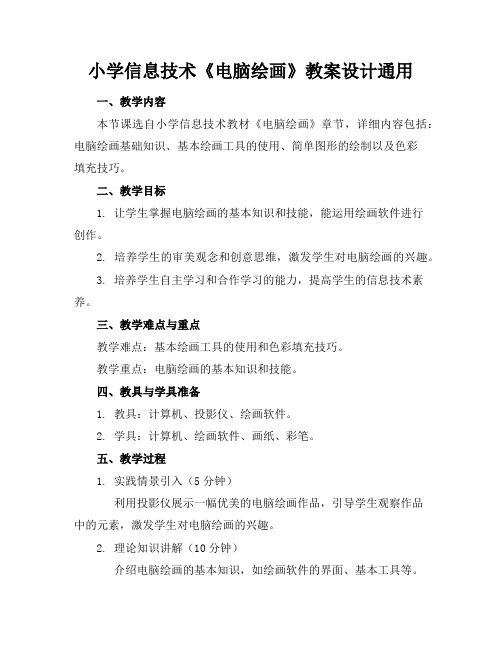
小学信息技术《电脑绘画》教案设计通用一、教学内容本节课选自小学信息技术教材《电脑绘画》章节,详细内容包括:电脑绘画基础知识、基本绘画工具的使用、简单图形的绘制以及色彩填充技巧。
二、教学目标1. 让学生掌握电脑绘画的基本知识和技能,能运用绘画软件进行创作。
2. 培养学生的审美观念和创意思维,激发学生对电脑绘画的兴趣。
3. 培养学生自主学习和合作学习的能力,提高学生的信息技术素养。
三、教学难点与重点教学难点:基本绘画工具的使用和色彩填充技巧。
教学重点:电脑绘画的基本知识和技能。
四、教具与学具准备1. 教具:计算机、投影仪、绘画软件。
2. 学具:计算机、绘画软件、画纸、彩笔。
五、教学过程1. 实践情景引入(5分钟)利用投影仪展示一幅优美的电脑绘画作品,引导学生观察作品中的元素,激发学生对电脑绘画的兴趣。
2. 理论知识讲解(10分钟)介绍电脑绘画的基本知识,如绘画软件的界面、基本工具等。
3. 例题讲解(10分钟)以绘制一个简单的卡通形象为例,讲解基本绘画工具的使用和色彩填充技巧。
4. 随堂练习(10分钟)让学生模仿例题,自主绘制一个卡通形象,教师巡回指导。
5. 小组合作(15分钟)学生分组,共同完成一幅电脑绘画作品,培养合作精神和团队意识。
6. 作品展示与评价(10分钟)7. 知识巩固(5分钟)教师提出几个关于电脑绘画的问题,检验学生对本节课知识的掌握。
六、板书设计1. 《电脑绘画》2. 内容:电脑绘画基本知识绘画工具的使用色彩填充技巧七、作业设计1. 作业题目:绘制一幅以“我的梦想”为主题的电脑绘画作品。
2. 答案要求:作品创意新颖,色彩搭配合理,构图完整。
八、课后反思及拓展延伸2. 拓展延伸:引导学生利用课余时间,尝试使用其他绘画软件进行创作,提高绘画技能。
同时,鼓励学生参加电脑绘画比赛,展示自己的才华。
重点和难点解析:1. 教学难点与重点的确定。
2. 例题讲解的详细程度。
3. 小组合作的组织与实施。
小学三年级信息技术应用教案用计算机绘制简单形
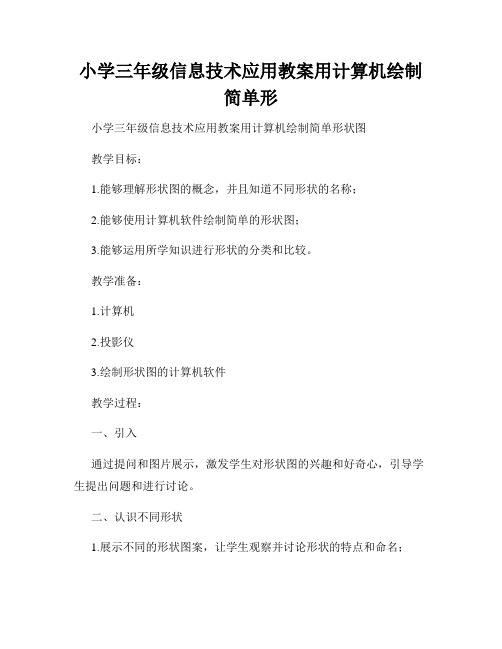
小学三年级信息技术应用教案用计算机绘制简单形小学三年级信息技术应用教案用计算机绘制简单形状图教学目标:1.能够理解形状图的概念,并且知道不同形状的名称;2.能够使用计算机软件绘制简单的形状图;3.能够运用所学知识进行形状的分类和比较。
教学准备:1.计算机2.投影仪3.绘制形状图的计算机软件教学过程:一、引入通过提问和图片展示,激发学生对形状图的兴趣和好奇心,引导学生提出问题和进行讨论。
二、认识不同形状1.展示不同的形状图案,让学生观察并讨论形状的特点和命名;2.通过互动游戏,让学生通过计算机软件在屏幕上点击正确的形状,并说出形状的名称;3.让学生互相出题,进行形状的认知练习。
三、绘制简单形状图1.通过计算机软件展示绘制形状的步骤,让学生跟随老师一起操作;2.让学生在计算机上进行实践,使用绘图工具绘制简单的形状图;3.鼓励学生创造力,让他们根据自己的想法和创意,绘制不同的形状图案。
四、形状的分类和比较1.教师出示各种形状图案,让学生进行分类,并归纳不同形状的共同特点;2.让学生在计算机上绘制不同分类的形状图,并进行比较和讨论;3.鼓励学生运用所学知识,进行形状的游戏和拼图,激发学生的思维和创造力。
五、总结与评价1.教师引导学生总结所学内容,强调形状图的重要性和应用领域;2.学生进行小组讨论,分享自己的学习心得和体会;3.教师进行评价和鼓励,激发学生的学习兴趣和自信心。
教学展示:通过计算机软件绘制形状图的教学过程,能够使学生更加直观地认识不同形状的特点,提高他们的信息技术水平和创造力。
通过分类和比较形状图,能够培养学生的思维能力和动手能力,让他们在探索的过程中提高形状的认知和创作能力。
结尾:通过本堂课的学习,小学三年级的学生们已经能够使用计算机软件绘制简单的形状图,并且能够对不同形状进行分类和比较。
这对于他们的信息技术应用能力和创造力的培养有着积极的意义。
期望学生们能够在今后的学习和生活中,不断运用所学知识,探索更多形状的奥秘。
小学信息技术《电脑帮你成画家》教学案例

小学信息技术(电脑帮你成画家)教学案例
一、教材分析
用计算机画画是小学生非常感兴趣的一个内容,学生学习兴趣和积极性都很高。
(电脑帮你成画家)是本册书的第五课,是在学生掌握了计算机的初步知识与根本操作后的进一步学习。
图像是一种重要的信息载体,通过“画图〞的学习,让学生掌握绘制图形的根本方法和简单的图像处理功能,并利用这些功能创作一些图画,进而增强学生的审美观念,提高学生的信息素养。
本节课主要从以下几个方面来讲述。
1.画图程序的启动退出及画图窗口的根本组成。
2.掌握直线工具的使用方法。
3.把自己画的画保存起来
二、学生分析
学生在学习本内容前,已经学习掌握了计算机的一些根底知识,对Windows的窗口组成和窗口操作有肯定的根底。
掌握了游戏“纸牌〞的启动、退出方法及窗口组成和窗口操作的根本技巧。
本节课对学生来说,难度不大。
三、教学目标
1.认知目标
认识“画图〞窗口的根本组成。
认识“画图〞窗口中的工具箱及颜色盒。
2.技能目标
学会启动和退出“画图〞程序。
利用“直线〞工具绘制图形
能够把画好的图形保存到默认的“我的文档〞文件夹中。
3.感情目标
通过用“画图〞程序画简单的图形并保存起来,激发学生用计算机画画的兴趣和创作激情。
培养学生的审美观念,提高学生的信息素养。
四、教学重点
1.如何启动“画图〞。
2.“画图〞窗口的根本。
组成
五、教学难点
1.直线工具的使用。
2.把自己的作品保存起来。
六、教学过程
教与学过程。
2023年计算机画画教学设计(优质5篇)

2023年计算机画画教学设计(优质5篇)(经典版)编制人:__________________审核人:__________________审批人:__________________编制单位:__________________编制时间:____年____月____日序言下载提示:该文档是本店铺精心编制而成的,希望大家下载后,能够帮助大家解决实际问题。
文档下载后可定制修改,请根据实际需要进行调整和使用,谢谢!并且,本店铺为大家提供各种类型的经典范文,如职场文书、公文写作、党团资料、总结报告、演讲致辞、合同协议、条据书信、心得体会、教学资料、其他范文等等,想了解不同范文格式和写法,敬请关注!Download tips: This document is carefully compiled by this editor. I hope that after you download it, it can help you solve practical problems. The document can be customized and modified after downloading, please adjust and use it according to actual needs, thank you!Moreover, this store provides various types of classic sample essays for everyone, such as workplace documents, official document writing, party and youth information, summary reports, speeches, contract agreements, documentary letters, experiences, teaching materials, other sample essays, etc. If you want to learn about different sample formats and writing methods, please pay attention!2023年计算机画画教学设计(优质5篇)在日常的学习、工作、生活中,肯定对各类范文都很熟悉吧。
小学信息技术三年级上册用计算机画画教学设计

小学信息技术三年级上册《用计算机画画》教学设计教学目标1. 使学生知道WindowsXP系统中自带一个画图软件。
2。
掌握画图软件的进入与退出,并熟悉画图软件窗口的组成。
3. 熟练掌握窗口中各部分的操作方法。
4. 通过运用画笔软件绘制小鸡,使学生进一步熟练掌握画笔软件各部分的操作方法,同时激发学生对学习电脑的兴趣。
教学重点:绘图软件的操作与应用。
教学难点:曲线工具的运用课前准备:计算机、网络及辅助教学软件课时安排:2课时教学过程:1、情境与导入过程引导目标引入板画简笔画:小鸡吃米。
同学你们想在计算机上画出这幅吗?计算机能帮助我们实现这个愿望吗? 提出目标:我们今天要用电脑来画小鸡2、引导与探索过程引导指示目标设计任务一观察简笔画:小鸡吃米,有哪能些图形组成?明确“小鸡吃米"的组成及画法。
拆除障碍这些图形用什么软件来实现,如何操作?1、启动“画图"软件:讲解并演示启动“画图”软件的方法与操作步骤.2。
2、讲解并演示画图软件的窗口组成。
3.讲解绘画工具的选择和应用。
4、做成PPT课件,每1、给学生一个给绘图工具。
2、让学生知道该工具有哪些功能。
3、学生会使用这些工具,为自主创作扫清技术障碍。
4、交流与评价5、总结在现实生活中难以实现的场景,在电脑中可以很轻松的实现。
希望同学们能够学好信息技术,创作出更好,更多的作品。
附:评价量规自主创作作品评价量规课例分析:一、教材分析;本课选取自九年义务教育小学信息技术课三年级起第一册,第三单元第1、2课时.在第二单元Windows初步使用中,学生对鼠标、键盘的使用和操作已经非常熟练,对Windows的窗口操作有了初步的认识,画图软件是Windows自带的软件,操作界面与Windows窗口有高度的一致性,上一个单元的学习为本课学习奠定了基础。
学生在自主学习上存在着可能性.教师可以在简单讲解的基础上让学生大胆的尝试运用,不必事无巨细、面面俱到。
二、教学目标分析1、使学生知道WindowsXP系统中自带一个画图软件.让学生明确该软件的出处。
小学信息技术人教三年级上册第8课简简单单画幅画三年级信息技术教案

2、图片常用格式
BMP、jpg(jpeg) > GIF> tif、png
不同格式相同尺寸的图片的大小是不相同的。
教师展示几种不同类型格式的图片。
四、图片浏览软件
1、查看图片离不开浏览图片软件,常用浏览图片软件有:ACDSee看图软件、2345 看图王
五、画图练习
师:刚才我们已经学习打开“画图”软件,那现在我们就来认识一下它的窗帘组成。
1、标题栏、菜单栏、工具栏、画布
2、颜料盒中有两种颜色:颜色1 (前景色)、颜色2 (背景色)
3、画一幅简单的画。
师:今天老师用画图软件画一幅房子给同学们看好不好?看看用计算机画画与用笔来画画有什么区别。
教师边演示操作,边简单介绍画图常用工具的使用与作用。
(矩形工具、三角形工具、用颜色填充工具、橡皮擦工具)
4、学生练习画一幅简单的画,并尝试保存。
六、小结
今天我们学习了画图工具的简单内容,我们一起来回忆一下是哪些内容。
小学信息技术教育科学三年级上册第二单元指挥计算机画画公开课课教案—初识图形化编程

环节一
学生:动画里是海底,里 面有鲨鱼和章鱼。
教师:同学们想不想自己也来做一做这样 一个小动画呀?(引入课题) 那么我们就先来认识一下今天要用到的工 具吧。在我们的电脑桌面上有一个黄色的 图标,图标上有个大大的白色 S 字母,这 就是我们今天要用到的 scratch 编程工 具。前面我们学了鼠标的使用方法,现在 哪位同学愿意上台来演示一下开启编程工 具的方法?
教师:如果要想让海底的动物们运动起来,
我们一起来看一看左边代码区哪一个板块 学生探究代码区最左边运
是和运动有关的?细心的同学可能很快就 动板块的内容,并尝试使
发现了 ,左边代码区第一个就是运动板 用正确的代码让动物运
块。现在老师给大家一个任务:让你的海 动。
底动物动起来,任务开始前有几点温馨提
示:
部分提前完成任务的学生
学生:想!
学生认识 scratch 编程工 具,一位学生上台演示打 开编程软件的方法,同时 根据教师引导,讲解自己 的操作步骤。
教师:同学们已经知道了软件的打开方法, 全班学生打开进入操作界
教
Hale Waihona Puke 现在大家一起打开软件,进入操作界面吧! 面。
学
环节二:认识操作界面,小组讨论
环节二
过
5min
学生左右之间相互讨论,
学生朗读软件界面各分区 名称:代码区,程序编写 区,舞台区,角色背景区。
环节三:学生自主探究,改变角色和背景 5min
教师:同学们,在认识了软件各个板块之 后,我们要想一个问题,今天我们是要做 海底世界,可是背景还是一片空白,而且 小猫也不属于海底,有哪位同学知道该怎
- 1、下载文档前请自行甄别文档内容的完整性,平台不提供额外的编辑、内容补充、找答案等附加服务。
- 2、"仅部分预览"的文档,不可在线预览部分如存在完整性等问题,可反馈申请退款(可完整预览的文档不适用该条件!)。
- 3、如文档侵犯您的权益,请联系客服反馈,我们会尽快为您处理(人工客服工作时间:9:00-18:30)。
教学目标
1. 使学生知道WindowsXP系统中自带一个画图软件。
2. 掌握画图软件的进入与退出,并熟悉画图软件窗口的组成。 3. 熟练掌握窗口中各部分的操作方法。 4. 通过运用画笔软件绘制小鸡,使学生进一步熟练掌握画笔软件各部
分的操作方法,同时激发学生对学习电脑的兴趣。
1、使学生知道WindowsXP系统中自带一个画图软件。 让学生明确该软件的出处。它是WindowsXP系统中自带一个画图软 件,只要是WindowsXP系统,就有这个软件,不需要特殊安装。 2. 掌握画图软件的进入与退出,并熟悉画图软件窗口的组成。 能自主进入、退出画图软件,并保存文件。进一步熟悉Windows系统 的窗口操作特点,在上一单元的基础上明确标题栏、菜单栏、工具栏、 操作窗口的分布,并熟练操作。 3. 熟练掌握窗口中各部分的操作方法。 教师主要讲解工具栏的使用和操作技巧。 4. 通过运用画图软件绘制小鸡,使学生进一步熟练掌握画笔软件各部
成这个任务呢?对刚接触计算机不久的小学生来讲,是具有相当于的诱 惑力,很容易激发学生的学习兴趣和探索欲。
(二)、引导与探索 这个环节要用一个课来完成。设计了两个任务。
第一个任务:观察“小鸡吃米”简笔画的组成,并告诉学生在计算 机中如何完成这些任务。这些任务也是学生迫切想知道的,教师可以边 操作边讲解。
鼓励帮助别人
可以在别人的 帮助下,独立 完成范画。
3、 自主协作探索
引入
论计划 协作完成
下面我们来自己 发挥自己的想 提出目标,激发 创作。题目:1 像,要有简要的 创作热情 花香满园。2、 创意说明。 小鸟的天堂。 两者任选其一。
说说你有什么创 提示:可以在纸 发挥想象力
作意图
上画一个草图
个人独立完成, 完成作品后组内 熟练运用画图工
1、启动“画图”软件:讲解并演示启动“画图”软件的方法与操 作步骤。
A.单击“开始”按钮,打开“开始”菜单; B.将鼠标指向“开始”菜单下的“程序”选项,打开“程序” 菜单。 C.将鼠标指向“程序”菜单中的附件选项,打开“附件”菜单。 D.用鼠标单击“附件”菜单下的“画图”选项,启动画图程序。 启动后的屏幕窗口如图1所示: 2.讲解并演示画图软件的窗口组成: (1)标题栏:它包含了画笔的标题和图画的命名。 (2)菜单栏:有六个下拉式菜单。 (3)工具箱:有许多绘图工具,绘画时任选一项工具。 (4)线宽框:改变每个工具的线条宽度。 (5)调色板:左面是绘画时的前景色和背景色的显示框,右边有28种 颜色供选择。 (6)滚动条:上、下、左、右移动绘图区域。 (7)绘图区:在该区作图、绘画。 3.讲解绘画工具的选择和应用:(边讲解边演示) (1)剪切工具:裁剪工具:它可以定义形状自由的剪切块。 (2)选定工具:它可以定义一个矩形剪切块。 (3)橡皮:可以擦除图面中不想要的部分。 (4)涂色工具:用前景色对封闭区填充。 (5)取色工具:它是用一个图形的颜色填另外的封闭图形区域。 (6)铅笔:可以在绘图区内任意画线, (7)刷子:与铅笔工具相似,只是刷子工具状态有12种,使绘图更为丰 富。 (8)喷枪:该工具与前两种工具的功能类似,它们留下的痕迹的不同
自主创作作品评价量规
基本分内容
加分内容
总分
老师的 话
内容完 整
☆
设计合 理
☆
摆放合 理
☆
画面整 洁优美☆Fra bibliotek有创意 ☆
星级
课例分析: 一、教材分析;
本课选取自九年义务教育小学信息技术课三年级起第一册,第三单 元第1、2课时。在第二单元Windows初步使用中,学生对鼠标、键盘的 使用和操作已经非常熟练,对Windows的窗口操作有了初步的认识,画 图软件是Windows自带的软件,操作界面与Windows窗口有高度的一致 性,上一个单元的学习为本课学习奠定了基础。学生在自主学习上存在 着可能性。教师可以在简单讲解的基础上让学生大胆的尝试运用,不必 事无巨细、面面俱到。 二、教学目标分析
遇到困难组内解 交流,推荐本组 具,精确操作,
决。
优秀作品两件, 鼓励精益求精
全班展示。
4、 交流与评价
作品展示
每组选取出两件 广播演示 优秀作品展示。 说说你的作品有 什么特色
填写评价量规 组内同学打分 评价内容简介
巩固练习
根据要求
提示要求
自我评价
组内评价 教师巡视,个别 辅导
5、 总结 在现实生活中难以实现的场景,在电脑中可以很轻松的实现。希望同 学们能够学好信息技术,创作出更好,更多的作品。 附:评价量规
是由鼠标的拖动速度决定的,速度越们慢,斑点越密。
(9)文字:利用文字工具可以在图画上写字。
(10)直线:利用它可以画直线、水平线、垂直线。
(11)曲线:利用它可以画单弯头曲线、双弯头曲线。
(12)矩形:可以画空心方框或空心矩形。
(13)多边形:可以画一些多边形图形。
(14)椭圆:可以画一些垂直或水平的椭圆环。
(15)圆角矩形:可以画一些圆角方框。 这部分设计是完成本教学任务的基础,目的是给学生一个可操作的工 具和方法。有了工具和方法还要会使用,于是给出任务二:完成老师黑 板上的范画。 这个过程中,可以以小组合作方式来完成。在老师讲过程中,学生 不可能完全掌握,出现问题都由老师来指导,一是忙不过来,二效率低 下。于是,遇到困难,先看老师的教学PPT,解决不了问一问组内的同 学,组内解决不了的再由老师来解决。这样设计的目的:1、让学生明 白,遇到问题先自主解决。2、自主解决不了的,要组内合作交流,互 帮互学,帮助别人的过程也是提高的过程。3、有明确任务的驱动,学 生明确画图软件各项功能的实际应用。 (三)自主探索 这个环节在第二课时完成。 知道了画图工具的功能,也会操作了,就要给学生时间去实践、去 应用。于是设计了两个较为开放的题材目:1、花香满园。2、小鸟的天 堂。任选其一。让学生打开想像空间,自由创意,激发其创作热情。 老师组出简单的指导,学习以小组学习形式展。先是学生独立操 作,遇到困难小组交流,完成作品在组内交流评叛,评出两个优秀作品 全班展示。 (四)交流评价 创作作品是加工、创造信息的过程,交流和展示作品,则是交流、 发布、宣传作品的过程。也是信息发挥效益的过程。评价体系对小组合 作学习的成果、个人学习的成果有定量、定性的评价,利于小组的合作 和个人成就感的生成。这个环节必不可少。 综上所述,本课的教学设计充分体现了信息技术课的核心价值,既 讲了“技术”,又培养了学生的信息素养。这也是我这次培训、学习的一 个成果。设计、思考不到位的地方,请专家、同行们批评指正。
分的操作方法,同时激发学生对学习电脑的兴趣。 运用画图软件来表达自己的情感,是本课的核心价值所在。学习技 术和技巧的目的,就是用来表达信息的,所以教学设计时就以任务驱动 法来实现的。避免单存的讲技术,而忽略了课程的核心价值。 三、教学设计分析 (一)、情景导入 老师板画简笔画:小鸡吃米。这是我们用传统的媒体工作实现的, 来源于我们生活,学生会感受到很实在、很亲切。能不能用计算机来完
引导
指示
设计任务一
观察简笔画: 小鸡吃米,有 哪能些图形组 成?
目标
明确“小鸡吃 米”的组成及画 法。
拆除障碍
这些图形用什 1、启动“画
么软件来实 现,如何操 作?
图”软件:讲 解并演示启 动“画图”软 件的方法与操
作步骤。
2.2、讲解并演
示画图软件的
窗口组成。
3.讲解绘画工
具的选择和应
用。
4、做成PPT课
件,每台学习
机上都可以自
主播放。
1、 给学生一 个给绘图 工具。
2、 让学生知 道该工具 有哪些功 能。
3、 学生会使 用这些工 具,为自 主创作扫 清技术障 碍。
小结
画图软件可以 帮助我们小鸡 吃米的绘画任 务。
设计任务二 完成“小鸡吃 米”
体验画图工 具,运用画图 软件完成范 画。
拆除障碍
遇到困难先小 组讨论,组内 解决不了报告 老师。
教学重点:绘图软件的操作与应用。
教学难点:曲线工具的运用
课前准备:计算机、网络及辅助教学软件
课时安排:2课时 教学过程:
1、情境与导入
过程
引导
目标
引入
板画简笔画:小鸡吃 米。同学你们想在计算 机上画出这幅吗?计算 机能帮助我们实现这个 愿望吗?
提出目标:我们今 天要用电脑来画小 鸡
2、引导与探索
过程
